iPad を HomeKit ダッシュボードとして再利用する方法
- WBOYWBOYWBOYWBOYWBOYWBOYWBOYWBOYWBOYWBOYWBOYWBOYWB転載
- 2023-04-19 19:46:041865ブラウズ
ほぼすべてのメーカーまたはモデルの予備の iPad をお持ちの場合は、それを壁に取り付けて、HomeKit デバイスの制御に使用できます。それでおしまい。
タッチスクリーンの照明スイッチを書斎に設置するためだけに 12.9 インチ iPad Pro を購入するのは、高価な仕事になります。ただし、数年前の iPad であっても、すでに予備の iPad を持っている場合は、それを利用するのが最善でしょう。
iPad をダッシュボードに変えることで、素晴らしい結果が得られます。便利な場所に取り付ければ、時計から HomeKit ボタンの提供まで、役立つ情報を常に表示できます。
表示する情報やコントロールを決定するときは、さまざまなアプリケーションを使用できますが、何が必要でも、ハードウェアに関する考慮事項は同じです。
iPad だけでは十分ではありません
確かに、古い iPad を机の上に置いておくと、非常に便利です。ただし、実際のダッシュボードを作成するには、iPad を壁に取り付ける必要があります。
これは直ちに 3 つのことを意味します。どの壁に置くのが最適かを決定し、物理的に壁に取り付けてから電源を入れる必要があります。
iPad ダッシュボードをどこに取り付けるかはもちろんあなた次第ですが、客室に取り付けることはありません。玄関の横に置いたり、リビングルームに置いたり、キッチンに置いたりしてください。
家やオフィスの一点を選択すると、そこに何が表示されているかを見ることができます。そして、ボタンをクリックできる点を選択します。
照明を付けるためにボタンを押すために立ち上がってオフィスを横切って歩かなければならないとしたら、そんなことはしないでしょう。 Siri を使用するだけです。
iPad スタンド
iPad を壁に取り付けるためのスタンドは無数にあります。ほんの一例として、Amazon で約 15 ドルで販売されている Dockem Koala フラット パネル ウォール マウントをチェックしてください。
これには、壁に置いて iPad をスライドさせる 2 つの小さなプラスチックのタブが含まれています。 iPad をきれいに挿入するには、iPad を正しい位置に配置する必要がありますが、この取り付けスタイルにより、iPad を簡単に取り外すこともできます。
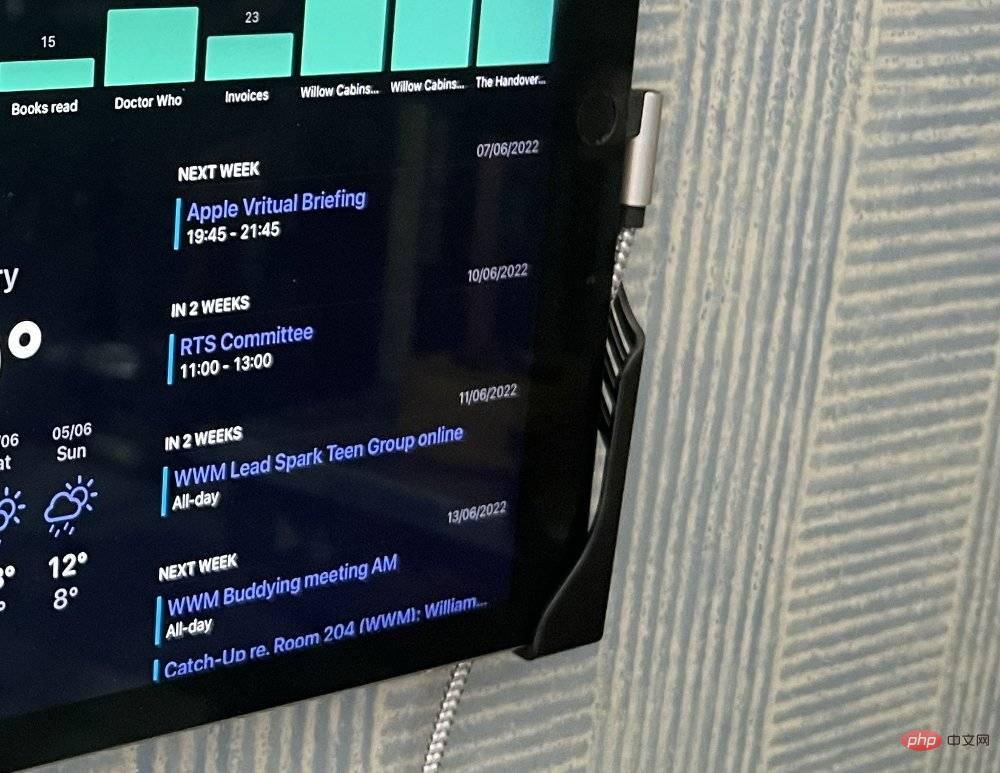
ですから、仕事で突然 iPad が必要になったとしても、問題ありません。
問題の 1 つは電源です。 iPad のバッテリーは長時間持続しますが、それは数日、数年ではなく数時間です。
したがって、iPad に電力を供給する必要があります。最もスマートな方法は、iPad を壁に取り付けることです。
これにより、迅速な取り外しがより困難になる傾向がありますが、訓練を受けた電気技師も必ず必要になります。 HomeKit ダッシュボードを使用するために感電死しないようにしてください。
または、Lightning ケーブル (新しい iPad の場合は USB-C ケーブル) を使用することもできます。直角コネクタを備えたものを購入すると、iPad に突き出ることなくぴったりとフィットし、見た目も十分に整います。
ダッシュボード ソフトウェアの選択
9 年前、その答えは Panic Software のステータス ボードだったでしょう。他を探す意味はありませんでした。しかし、Panic によってそのアプリは閉鎖され、ダッシュボード アプリはたくさんありますが、Sound Board ほど多用途で魅力的なアプリはおそらくないでしょう。
アプリも断片化されています。 HomeKit を参照すると、より一般的な情報を表示したり、会社の売上データを深く掘り下げたりすることができます。
ユニバーサル ダッシュボード
時計、カレンダー、そしておそらく Twitter フィードだけが必要な場合は、Dashkit for iPad を入手できます。これには iOS 14.4 以降が必要で、ダウンロードは無料です。
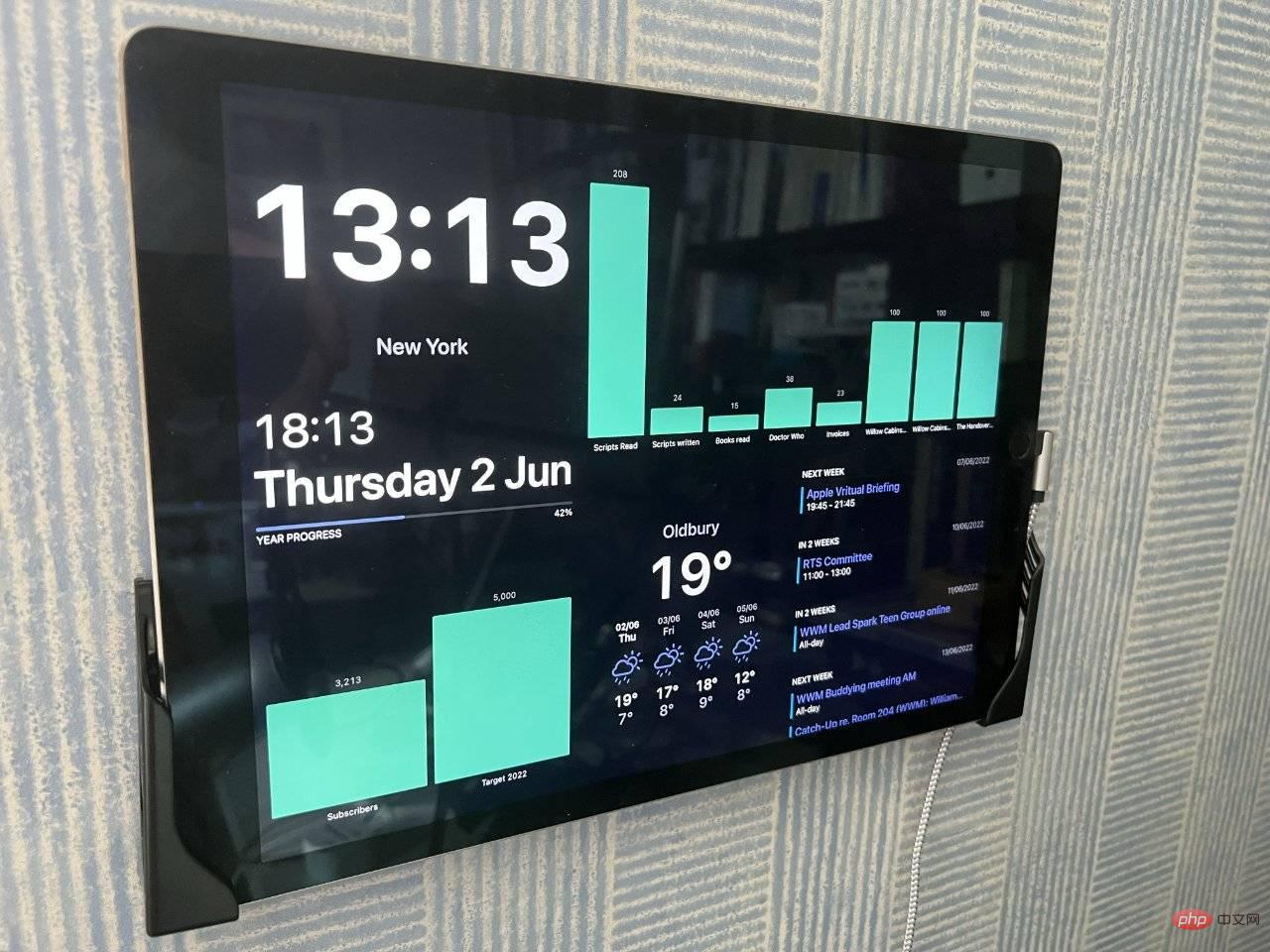 ここでは Dashkit を使用して、基本情報を含む汎用ダッシュボードを作成できます。
ここでは Dashkit を使用して、基本情報を含む汎用ダッシュボードを作成できます。これも豊富なダウンロードであり、その機能のほとんどは永久に無料で使用できます。そのカレンダーにはいくつかのバグがあり、何らかの理由で毎日更新されません。
ただし、年間 8 ドルの Pro バージョンもあり、購読するといくつかの追加機能があり、AppFigures Business Services と統合できます。
ビジネス データ
Dashkit for iPad はこの AppFigures サービスと連携しますが、Numerics はより強力な万能ビジネス ダッシュボードです。これもサブスクリプションであり、年間 99 ドルかかります。
YouTube 登録者数や、各専任営業チームごとに分類された総売上高など、最新のビジネス データをリアルタイムで提供します。
貴社のビジネスや従業員の取り組みに関する同様の情報は、Monday.com からも入手できます。
しかし、iPad ダッシュボードの本当の目的は HomeKit です。
HomeKit ダッシュボード
HomeKit ダッシュボード アプリには多くのオプションがありますが、機能や外観を中心に選択することがよくあります。 App Store にはひどい見た目のダッシュボードがいくつかあります。
これは一日中壁に掛けておくものなので、見栄えが良い方が良いです。
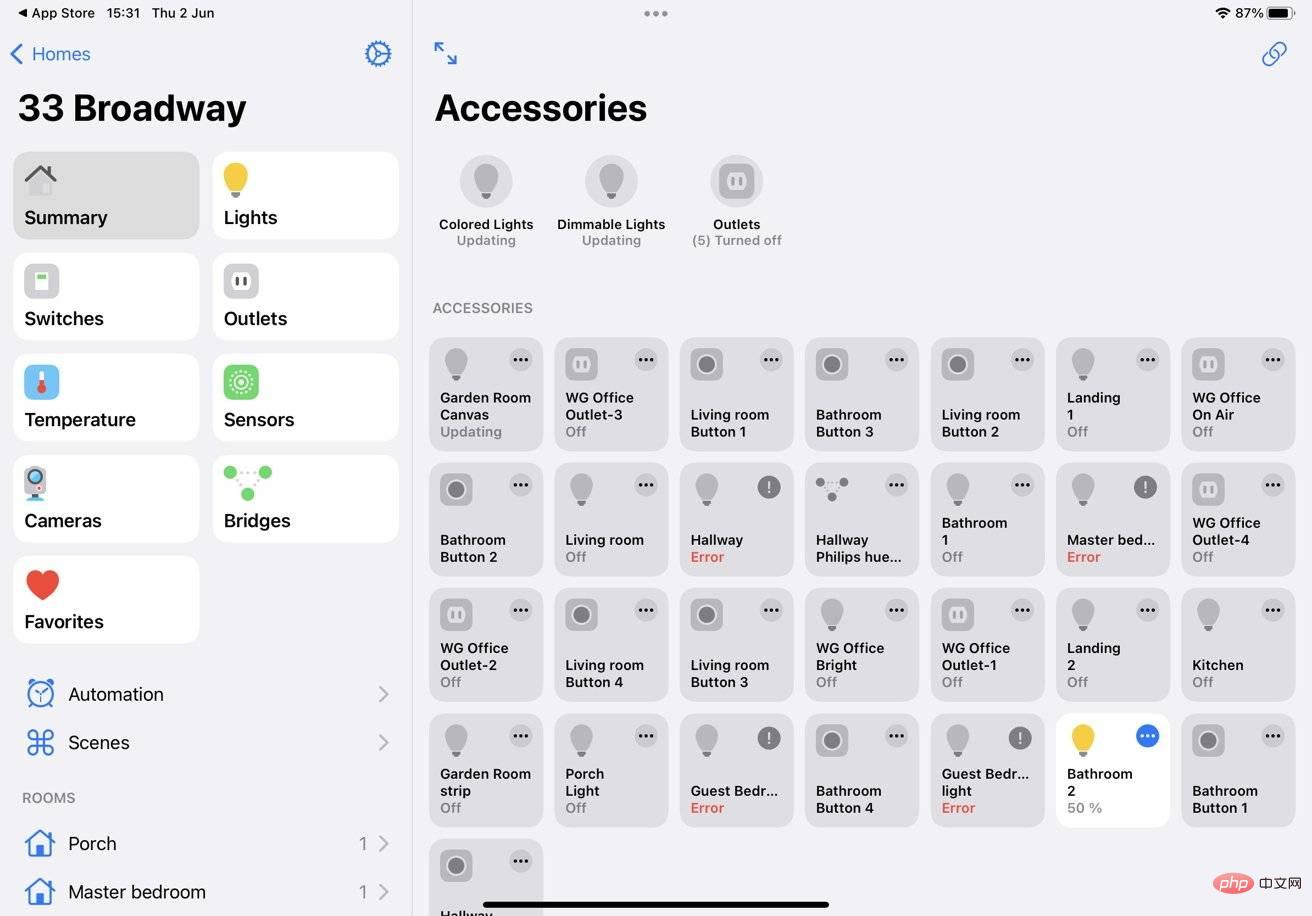
ホーム 5
まずホーム 5 を見てみましょう。これは、Apple の Home アプリを置き換えるように設計された iPad および iPhone 用の 14.99 ドルのアプリで、操作が大幅に簡単かつ高速になりました。
Home 5 を単独で実行することも、iPadOS の Split View を使用して、画面の一方の側に Home 5 を配置し、もう一方の側に Apple の Home アプリを配置することもできます。
Home 5 は、HomeKit デバイスを頻繁に操作したり、シーンを操作したり、照明を手動でオンにしたりする場合に使用します。 iPhone 版では間違いなく最高であり、間違いなく最も便利です。
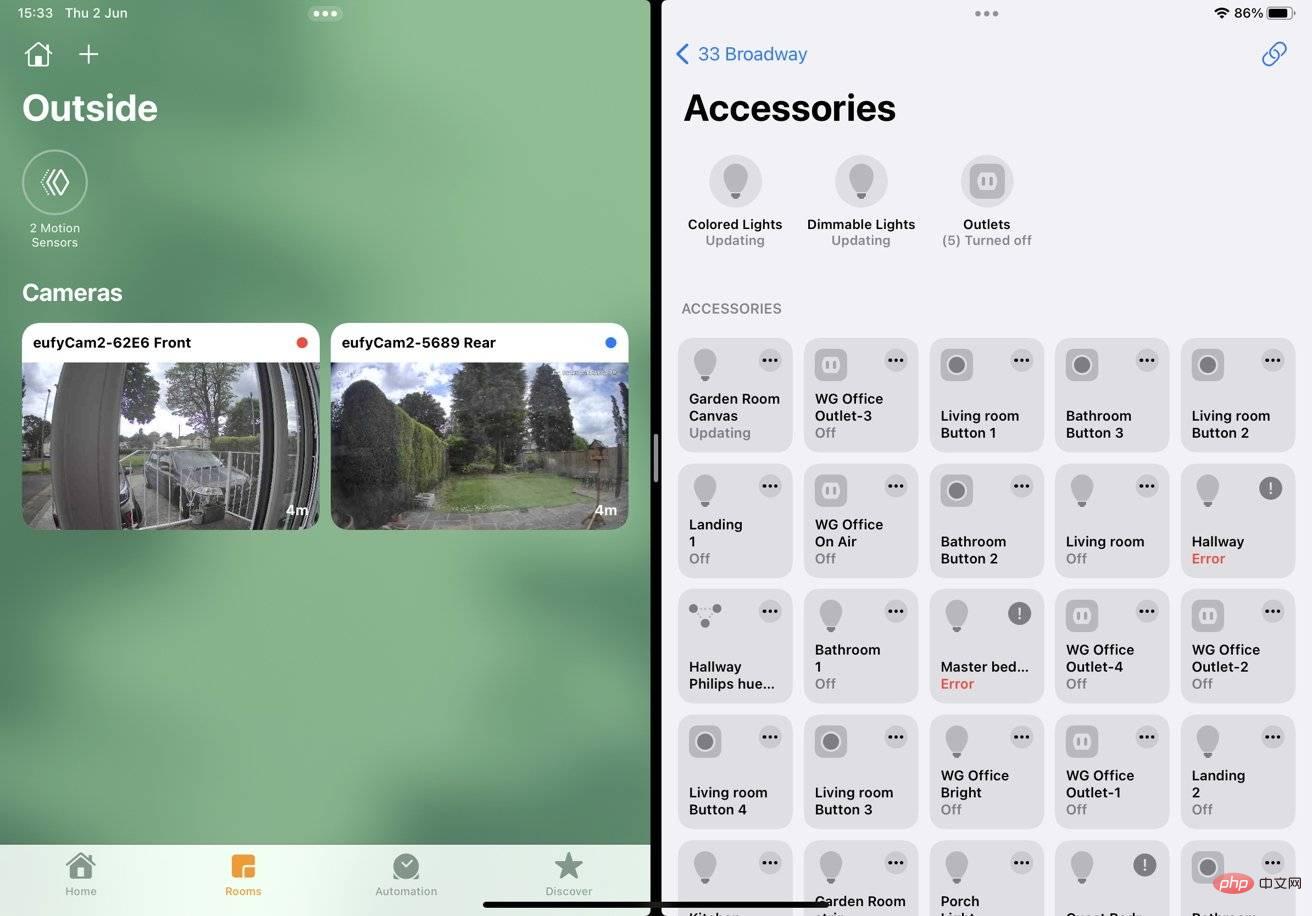 分割ビューを使用して、一方の側に Apple の Home、もう一方の側に Home 5 を配置することができます。
分割ビューを使用して、一方の側に Apple の Home、もう一方の側に Home 5 を配置することができます。ただし、これを壁のダッシュボードとして使用すると、どのライトが点灯しているか、どのドアがロックされているかをすぐに確認できます。カメラからの景色を直接見ることができます。
Home Dash
Home 5 は、ダッシュボードとして機能するのに十分な大きさと明確なコントロールのセットです。 HomeDash は、プレゼンテーションを最優先にした 9.99 ドルの iPad アプリです。
非常に多くのコントロールとオプションがあるため、ワンストップの HomeKit コントロール デバイスになりますが、情報とコントロールをどのように表示できるかに重点を置いています。
HomeDash には、照明スイッチやカメラなどの要素を選択するための最も明白なシステムがなく、必要な要素を再配置する方法を学ぶには時間がかかります。
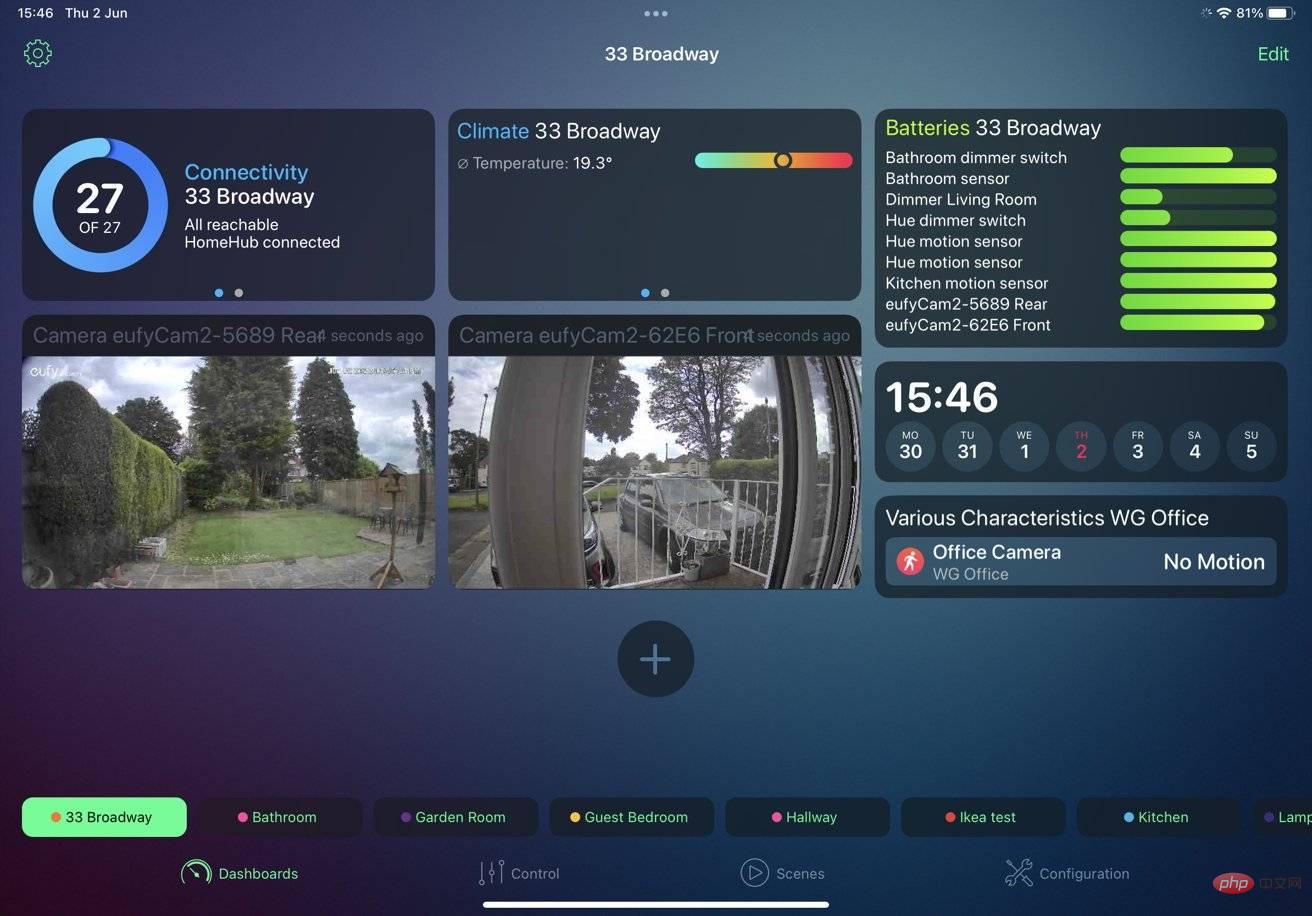 HomeDash は、美しくカスタマイズ可能な HomeKit ダッシュボードです。
HomeDash は、美しくカスタマイズ可能な HomeKit ダッシュボードです。ただし、ダッシュボードを参照して、すべての HomeKit デバイスとそのバッテリーのステータスを確認することができます。時計とカレンダーが用意されており、一部またはすべてのセキュリティ カメラからのビューを統合できます。
ビジュアル デザイナー
これは 25 ドルで、単一購入のダッシュボードとしては最も高価ですが、最もカスタマイズ可能でもあります。
Viz Designer は、iPad と Mac を組み合わせたアプリケーションです。 iPad にはさまざまなダッシュボードをいくつでも表示できます。家の各部屋に異なるダッシュボードを設定することもできますが、Mac を使用してセットアップすることもできます。
Mac では、Viz Designer は、さまざまな要素をドラッグしたり、サイズ変更したり、オーバーレイしたりできるという点で画像エディターに似ています。
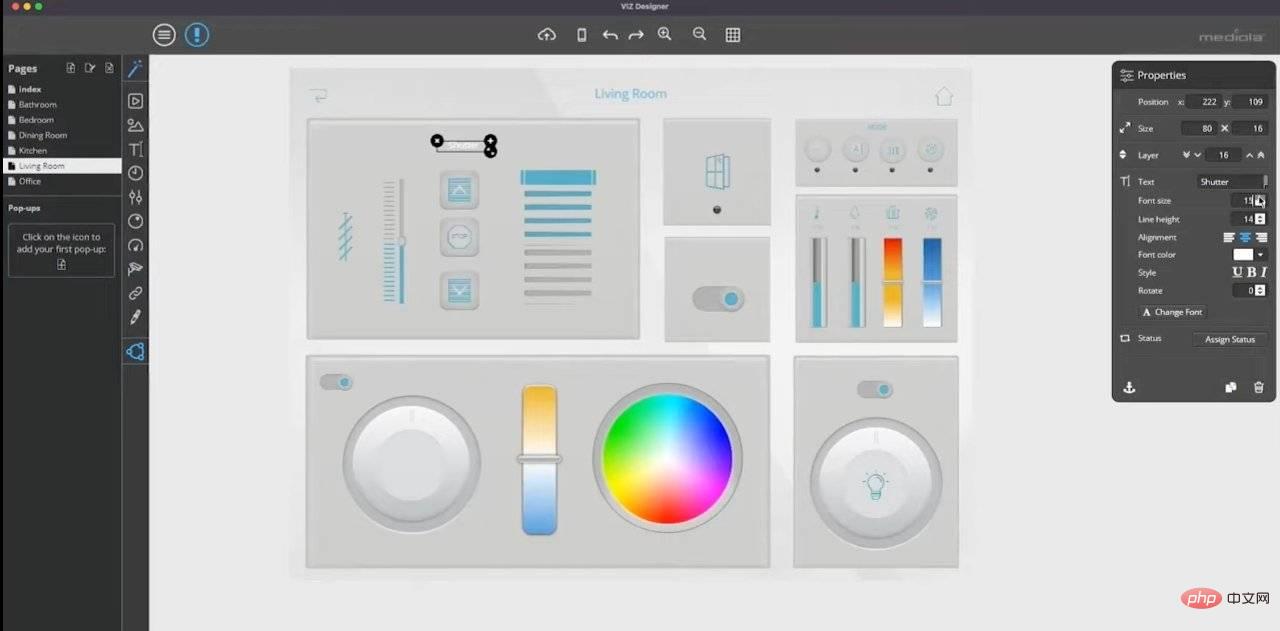 Viz Designer は、複雑な HomeKit ダッシュボードをデザインして iPad に表示できる Mac アプリです。
Viz Designer は、複雑な HomeKit ダッシュボードをデザインして iPad に表示できる Mac アプリです。ダッシュボードの作成には時間がかかります
予備の iPad があるときは、実際に壁に取り付けるには時間がかかります。ダッシュボード アプリを見つけるのにも時間はかかりません。
必要な情報と必要な HomeKit コントロールを表示し、壁に飾っても見た目も悪くない適切な組み合わせを見つけるには、しばらく時間がかかります。
これらの完璧な組み合わせを自分で見つけたとしても、完全に満足するまでに数週間かかる場合があります。レイアウトをいじり、そこにある情報を常に変更することになります。 ######でも君ならできる。
さらに、iPad ダッシュボードを壁に取り付けると、それを使って他にできることを考え始めます。これについては後ほど説明します。
以上がiPad を HomeKit ダッシュボードとして再利用する方法の詳細内容です。詳細については、PHP 中国語 Web サイトの他の関連記事を参照してください。

